Помощь для редактора Программ
Редактор предназначен для создания новых или редактирования уже созданных программ.
Работа с ним не представляет сложности даже для неискушённых в создании звука пользователей: достаточно знать несколько основных закономерностей, о которых мы и расскажем в этом разделе.
1. Создание звука
Слышимая человеческим ухом частота звука находится в диапазоне от 20 до 20 000 Герц, но реально нужно рассчитывать на чуть меньший диапазон: 35 - 17000 Гц.
Частоты, меньшие 35 Гц мы можем ввести при помощи бинауральных ритмов, которые отличаются тем,
что эффект проявляется только при сложении звуков от двух стерео динамиков (стерео наушников) в нашем мозге.
Это свойство мы и будем использовать.
Второй способ слушать низкие частоты — промодулировать шум; об этом мы расскажем чуть позже.
Звуки в редактор можно добавлять в список Частот или в список Шумов.
В первом случае, при воспроизведении всей Программы, мы будем слышать отдельные звуки, а во втором — шумы, ингода промодулированные низкими частотами.
Пример 1.
Нам нужно ввести три частоты: 453 Гц, 67 Гц и 544 Гц. Открываем редактор, нажимаем на значок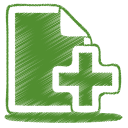 ,
и, в открывшемся окне, вводим в поле «Частота» число 453. Нажимаем кнопку «Запомнить», после чего эта частота появится общем списке Частот.
Также мы поступаем и с двумя другими частотами. Таким образом, каждую частоту мы вводим отдельно!
В этом примере поле «Бин» мы оставляем пустым. В этом случае, синтезатор сам будет подбирать оптимальную бинауральную частоту при воспроизведении.
,
и, в открывшемся окне, вводим в поле «Частота» число 453. Нажимаем кнопку «Запомнить», после чего эта частота появится общем списке Частот.
Также мы поступаем и с двумя другими частотами. Таким образом, каждую частоту мы вводим отдельно!
В этом примере поле «Бин» мы оставляем пустым. В этом случае, синтезатор сам будет подбирать оптимальную бинауральную частоту при воспроизведении.
Нам нужно ввести три частоты: 453 Гц, 67 Гц и 544 Гц. Открываем редактор, нажимаем на значок
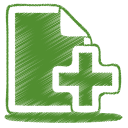 ,
и, в открывшемся окне, вводим в поле «Частота» число 453. Нажимаем кнопку «Запомнить», после чего эта частота появится общем списке Частот.
Также мы поступаем и с двумя другими частотами. Таким образом, каждую частоту мы вводим отдельно!
В этом примере поле «Бин» мы оставляем пустым. В этом случае, синтезатор сам будет подбирать оптимальную бинауральную частоту при воспроизведении.
,
и, в открывшемся окне, вводим в поле «Частота» число 453. Нажимаем кнопку «Запомнить», после чего эта частота появится общем списке Частот.
Также мы поступаем и с двумя другими частотами. Таким образом, каждую частоту мы вводим отдельно!
В этом примере поле «Бин» мы оставляем пустым. В этом случае, синтезатор сам будет подбирать оптимальную бинауральную частоту при воспроизведении.
Пример 2.
Нам нужно ввести две частоты: 1000 Гц и 10 Гц. Первую — мы вводим в поле «Частота», а вторую, более низкую, в поле «Бин», и нажимаем «Воспроизведение». Мы должны услышать частоту 1000 Гц, промодулированную низкой частотой 10 Гц. Таким образом мы можем вводить низкие частоты вплоть до нескольких Герц.
Нам нужно ввести две частоты: 1000 Гц и 10 Гц. Первую — мы вводим в поле «Частота», а вторую, более низкую, в поле «Бин», и нажимаем «Воспроизведение». Мы должны услышать частоту 1000 Гц, промодулированную низкой частотой 10 Гц. Таким образом мы можем вводить низкие частоты вплоть до нескольких Герц.
К слову, каждую частоту или шум можно прослушать нажимая на кнопку «Воспроизведение» (значок  ).
).
 ).
).
Пример 3.
Нам нужно ввести две частоты: 1000 Гц и 1.2 Гц. Первую частоту — 1000 Гц — мы вводим, как обычно, добавляя её в список Частот. А вот частоту 1.2 Гц лучше ввести через модуляцию Шума. Для этого нажимаем на значок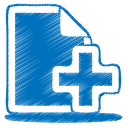 в строке "Шумы" и вводим цифру 1.2 в поле «Модуляция».
Вид шума — белый, розовый или коричневый — выбирайте на свой вкус.
Нажимаем кнопку «Запомнить», после чего этот шум появится общем списке Шумов.
в строке "Шумы" и вводим цифру 1.2 в поле «Модуляция».
Вид шума — белый, розовый или коричневый — выбирайте на свой вкус.
Нажимаем кнопку «Запомнить», после чего этот шум появится общем списке Шумов.
Нам нужно ввести две частоты: 1000 Гц и 1.2 Гц. Первую частоту — 1000 Гц — мы вводим, как обычно, добавляя её в список Частот. А вот частоту 1.2 Гц лучше ввести через модуляцию Шума. Для этого нажимаем на значок
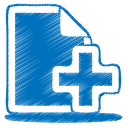 в строке "Шумы" и вводим цифру 1.2 в поле «Модуляция».
Вид шума — белый, розовый или коричневый — выбирайте на свой вкус.
Нажимаем кнопку «Запомнить», после чего этот шум появится общем списке Шумов.
в строке "Шумы" и вводим цифру 1.2 в поле «Модуляция».
Вид шума — белый, розовый или коричневый — выбирайте на свой вкус.
Нажимаем кнопку «Запомнить», после чего этот шум появится общем списке Шумов.
Через модуляцию Шума лучше всего вводить очень низкие частоты, которые расположены ниже 4 Гц.
В окне Шума есть поле «Бин», которое можно использовать для дополнительных звуковых эффектов.
Например, если ввести в поле «Модуляция» частоту 0.12 Гц, а в поле «Бин» — 0.02 Гц, то мы получим стерео эффект переливающихся морских волн.
Пример 4.
Нам нужно ввести три частоты: 10 Гц, 12 Гц и 15 Гц. Это низкие частоты, которые нашим ухом не слышны. Их можно ввести через Шум, но лучше будет поступить следующим образом. Нужно выбрать любую частоту из следующего ряда: 285, 396, 417, 528, 639, 741, 852, 963, а к ней добавить низкую частоту в виде бинауральной. Представленный выше ряд — это специально подобранные частоты для общей гармонизации нашего организма. Они представлены на главной странице нашего сервиса по умолчанию. Т.е. в поле "Частота" мы вводим число 285, а в поле "Бин" — 10, в поле "Частота" вводим — 396, а в поле "Бин" — 12, в поле "Частота" вводим — 417, а в поле "Бин" — 15.
Нам нужно ввести три частоты: 10 Гц, 12 Гц и 15 Гц. Это низкие частоты, которые нашим ухом не слышны. Их можно ввести через Шум, но лучше будет поступить следующим образом. Нужно выбрать любую частоту из следующего ряда: 285, 396, 417, 528, 639, 741, 852, 963, а к ней добавить низкую частоту в виде бинауральной. Представленный выше ряд — это специально подобранные частоты для общей гармонизации нашего организма. Они представлены на главной странице нашего сервиса по умолчанию. Т.е. в поле "Частота" мы вводим число 285, а в поле "Бин" — 10, в поле "Частота" вводим — 396, а в поле "Бин" — 12, в поле "Частота" вводим — 417, а в поле "Бин" — 15.
Пример 5.
Необходимо, чтобы синтезатор выбирал одну из частот в диапазоне от 450 Гц до 770 Гц случайным образом. В этом случае, в поле «Частота» значение вводится так: 450-770. Попробуйте так сделать и потом несколько раз нажать «Воспроизведение»; при каждом нажатии вы услышите звук с разной частотой, взятой из введенного диапазона. Если при этом в поле «Бин» ввести достаточно высокую частоту, например, 220 Гц, то получится эффект «космических звуков».
Необходимо, чтобы синтезатор выбирал одну из частот в диапазоне от 450 Гц до 770 Гц случайным образом. В этом случае, в поле «Частота» значение вводится так: 450-770. Попробуйте так сделать и потом несколько раз нажать «Воспроизведение»; при каждом нажатии вы услышите звук с разной частотой, взятой из введенного диапазона. Если при этом в поле «Бин» ввести достаточно высокую частоту, например, 220 Гц, то получится эффект «космических звуков».
Отдельно нужно остановиться на поле «Квота».
По умолчанию ползунок установлен в крайнее левое положение, что означает 1 место, занимаемое этим звуков в общем списке частот.
Если этот звук более важен, чем остальные, передвиньте ползунок этого поля вправо, тогда эта частота будет выбираться чаще других.
Например, если ползунок передвинут на одно положение вправо, то частота будет звучать в два раза чаще других, на два положения — в три раза чаще, и т.д.
После того, как звук или шум создан, не забывайте нажать на кнопку «Запомнить», тогда он будет добавлен в список Частот или Шумов, представляющих собой вашу собственную Программу.
2. Создание Программы
Выше описан процесс создания звука или шума.
Для Программы желательно создать как минимум три, а лучше — больше звуков.
Тогда вся Программа будет звучать намного веселее и приятнее :)
Пример уже созданных звуков можно получить, если нажать на ссылку, расположенную в самом верху под названием «пример».
Когда есть несколько звуков в списке частот, то вы можете прослушать Программу целиком нажав на кнопку проигрывания (значок  ).
).
 ).
).
Для сохранения Программы необходимо заполнить поля «Название» и «Описание».
В первом поле введите краткое название программы, где будет выражаться её суть, а во втором — более подроное её описание, а также, возможно, некоторые инструкции для её прослушивания.
Например, как желательно слушать Программу, в какой позе, нужно ли расслябляться при этом и т.п.
Особенно это важно, если вы хотите сделать свою программу Общедоступной: её будут слушать другие пользователи и им понадобятся некоторые подробности о ней.
Поэтому для программы общего пользования нужно выбрать Класс по МКБ для будущего, более удобного поиска.
Если вы хотите заниматься созданием общедоступных программ, то лучше сначала зайти в раздел Аккаунт
и придумать для себя название Бренда.
Под этим названием будут представляться все созданные вами программы, разрешённые для общего пользования, для других слушателей.
Поэтому придумайте что-то яркое и запоминающееся.
После того, как Программа создана и отлажена, не забудьте её «Сохранить».
Не волнуйтесь, если у вас что-то не получилось: программу можно будет вновь отредактировать из раздела Мои программы.

 english
english polski
polski